Si eres uno de los que tiene esta notificación en su teléfono: "no se pudo completar la copia de seguridad de WhatsApp", no eres el único y no tienes por qué preocuparte.
Existen multitud de soluciones sencillas a este problema. Puedes tratar de arreglarlo con los pasos que te damos a continuación, e incluso, realizar una copia de seguridad de tus chats en tu PC, o a través de WhatsApp Web, si te es urgente o lo consideras necesario.
Según el Centro de ayuda de WhatsApp, si el dispositivo no localiza la copia de seguridad, podría ser a causa de las siguientes situaciones:
- La cuenta de Google Drive es diferente a la utilizada para crear la primera copia de seguridad.
- El número de teléfono ha cambiado respecto al que se utilizó en la primera copia de seguridad.
- La memoria o tarjeta SD dónde se encuentra almacenado el archivo está dañada.
- No se ha realizado aún una copia de seguridad en el dispositivo
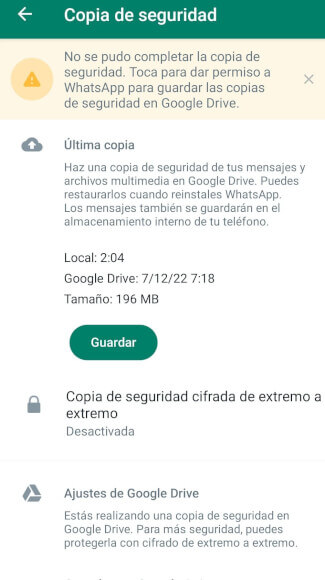
Actualiza WhatsApp
Tan sencillo como entrar a la Play Store, teclear WhatsApp y comprobar que no hay disponible una actualización, pero hemos explicado cómo actualizar WhatsApp paso a paso si necesitas ayuda en el proceso.
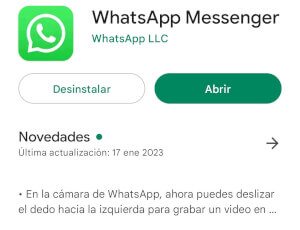
Dar permiso a WhatsApp para guardar una copia de seguridad en Google Drive
Dirígete a tu aplicación de WhatsApp y ábrela. Una vez dentro, toca el icono superior derecho (el de los tres puntos), después selecciona ajustes y finalmente la pestaña chats.
Una vez aquí, busca la opción copia de seguridad, (con un icono de nube). Dentro, podrás elegir la frecuencia de guardado, la cuenta de Google Drive en que se guardarán los archivos, intentar forzar un guardado manual, etc.
La ruta completa es la siguiente:
Ajustes -> Chats -> Copia de seguridad -> Activar
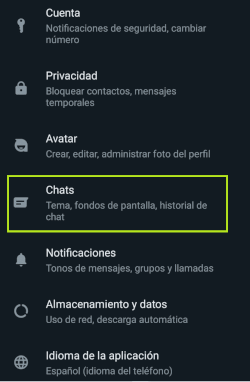
Fuerza el cierre de la aplicación
Si nada de lo anterior ha funcionado, puedes probar a forzar el cierre de la aplicación y así reiniciarla. En menú, desde el que hacer esto en Android es similar al siguiente (en función del fabricante):
Ajustes -> Aplicaciones -> Gestionar aplicaciones -> WhatsApp -> Forzar cierre
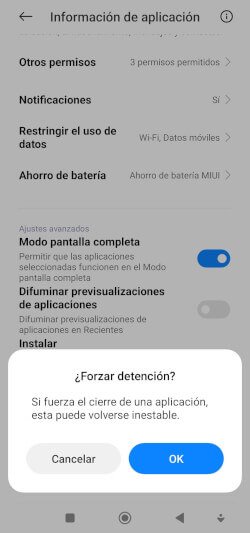
Borra el caché de WhatsApp
Algo que también puede ayudar es limpiar el caché de WhatsApp. Para hacerlo sigue los mismos pasos que para forzar la detención, solo que clicando finalmente en limpiar datos.
Limpiar el caché puede ayudar a solucionar problemas que impiden guardar la copia, tales como archivos corruptos, así que en general borrar la memoria caché es bueno ante los problemas.
Prueba con una cuenta de Google Drive diferente
Abre tu aplicación de Google Drive, pulsa en la esquina superior izquierda, en tu avatar, y posteriormente en añadir otra cuenta, que si no la tenemos, se podrá crear en ese momento.
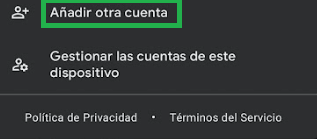
Haz una copia en WhatsApp Web
Si aún no hemos conseguido guardar nuestros datos desde nuestro dispositivo móvil, mediante la siguiente extensión de Google podemos descargar nuestros chats en WhatsApp Web: Backup WhatsApp Chats.
Una vez instalada tan solo tendrás que entrar en WhatsApp Web, seleccionar el chat que necesites guardar y clicar el icono de la extensión junto a tu barra de navegador.

Haz una copia de los datos en tu PC con iCareFone
Finalmente, y como última opción, puedes descargar directamente los datos de tu WhatsApp en tu PC mediante este programa.
- Descarga iCareFone para Windows/Mac
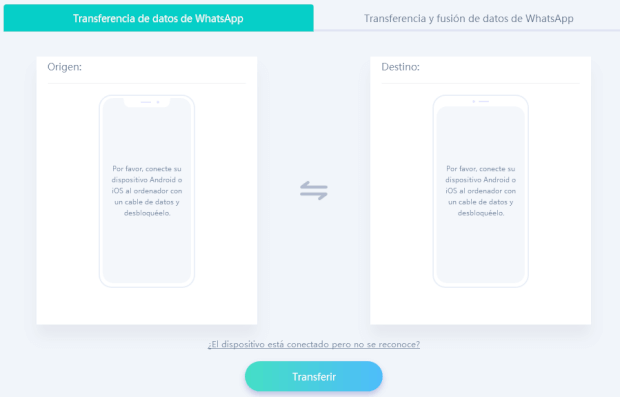
Una vez instalado, solo tendrás que conectar por USB tu móvil (recuerda activar el modo transferencia por USB una vez conectes el cable de carga) y el programa te guiará para que realices una copia de tus chats en tu ordenador.
Cómo tener ChatGPT en WhatsApp
- Ver Comentarios



